• Abgelegt bei: Computer Datenrettung • Bewährte Lösungen
Unter all den im Laufe der letzten Zeit von Microsoft veröffentlichten Versionen ist Windows 7 wahrscheinlich die unzuverlässigste. Wenn Sie Ihr System bisher nicht auf Windows 8 aktualisiert haben, könnte Ihr Computer unerwartet abstürzen. Wenn Ihr System abstürzt, können Sie nicht mehr auf Ihre Daten zugreifen und es kann sogar zu dauerhaften Schäden kommen. Um unerwünschte Situationen wie diese zu vermeiden, sollten Sie wissen, wie Sie Daten von einem abgestürztem Windows 7 retten. In diesem Artikel erfahren Sie, wie Sie Daten von einem abgestürzten Windows 7 mit dem Wiederherstellungs-Tool eines Drittanbieters wiederherstellen.
Wie Sie Daten von einem abgestürzten Windows 7 wiederherstellen
Wie jede andere wichtige Windows-Version hat Microsoft Windows PE für 7 veröffentlicht. Wenn Sie Daten vom abgestürzten Windows 7 wiederherstellen möchten, sollten Sie auf jeden Fall ein spezielles Wiederherstellungstool ausprobieren, das WinPE unterstützt. Eine dieser Anwendungen ist Recoverit. Die neueste Version unterstützt das Windows Preinstallation Environment und kann auch zum Wiederherstellen von Daten aus abgestürzten Windows 7 eingesetzt werden. Egal, was die Ursache für den Absturz Ihres Systems ist, Sie können dieses Tool ganz einfach zum Wiederherstellen des Betriebssystems nutzen.

Ihre sichere und zuverlässige Software zur Datenrettung nach Systemabstürzen
- Stellen Sie verlorene oder gelöschte Dateien, Fotos, Audiodateien, Musik und E-Mails auf jedem Speichermedium effektiv, sicher und komplett wieder her.
- Unterstützt die Datenrettung aus dem Papierkorb, von Festplatten, Speicherkarten, USB-Sticks, Digitalkameras und Camcordern.
- Ermöglicht die Datenrettung von Daten, die durch plötzliches Löschen, Formatieren, Festplattenbeschädigung, Virenangriffe oder Systemabstürze in verschiedenen Situationen verloren gegangen sind.
Beim Wiederherstellen von unter Windows 7 beschädigten Daten erstellen Sie zunächst ein bootfähiges Medium mit Recoverit, um Ihren Windows 7-Computer dann zu starten. Laden Sie Recoverit herunter, installieren Sie es auf einem funktionierenden Computer und schließen Sie ein leeres USB-Laufwerk an oder legen Sie eine leere CD/DVD ein. Führen Sie nun die nächsten Schritte aus, um ein bootfähiges Laufwerk zu erstellen und Daten vom abgestürzten Windows 7 wiederherzustellen.
Wie Sie ein bootfähiges Laufwerk erstellen
- Starten Sie Recoverit und wählen Sie „Datenwiederherstellung nach Systemabsturz“, um ein bootfähiges Laufwerk zum Zweck der Datenrettung zu erstellen. Klicken Sie anschließend im nächsten Dialogfenster auf „Start“.
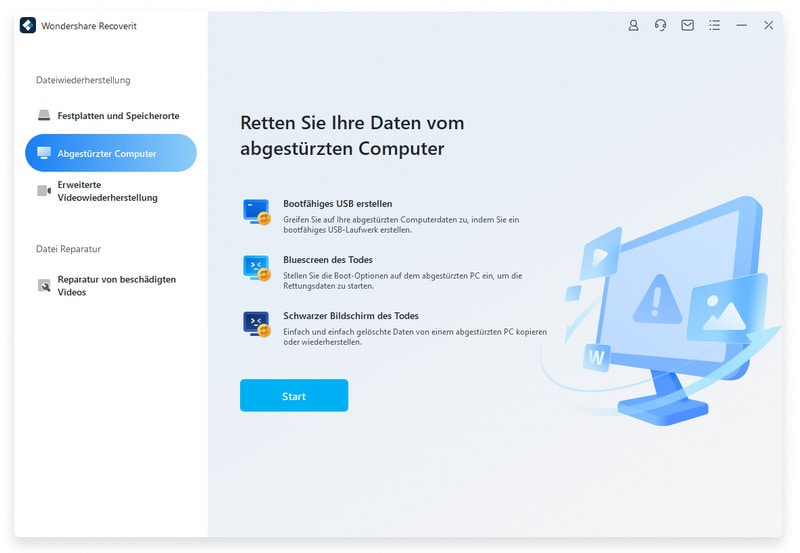
- Wählen Sie für den bootfähigen Laufwerksmodus ein USB- oder CD/DVD-Boot-Laufwerk und klicken Sie zum Fortfahren auf den „Erstellen“-Knopf.
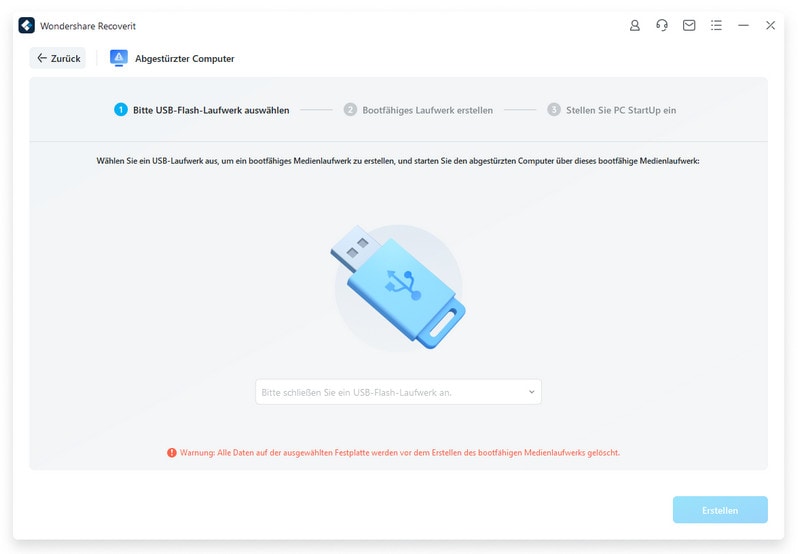
- Klicken Sie anschließend auf „Jetzt formatieren“, um fortzufahren. Bitte beachten Sie jedoch, dass durch das Formatieren alle Daten auf Ihrem ausgewählten Laufwerk gelöscht werden. Sorgen Sie also vor dem Klicken dafür, dass Ihre wichtigen Daten bereits gesichert sind.
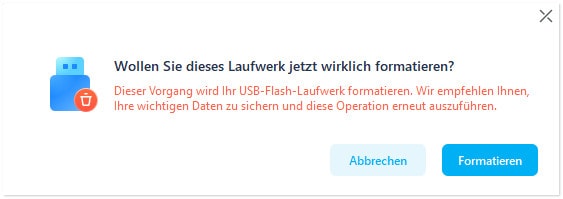
- Es dauert einen Moment, bis das Erstellen eines bootfähigen Mediums abgeschlossen ist. Bitte werfen Sie Ihr USB- oder CD/DVD-Laufwerk während des Vorgangs nicht aus.
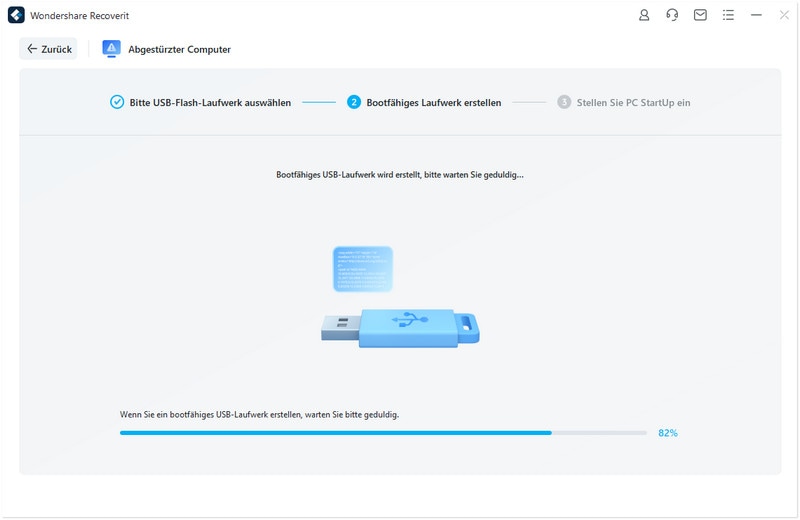
- Nun stellen wir Ihnen eine schrittweise Anleitung dazu vor, wie Sie mit Hilfe eines erstellten bootfähigen Mediums Daten vom abgestürztem Windows 7 wiederherstellen.
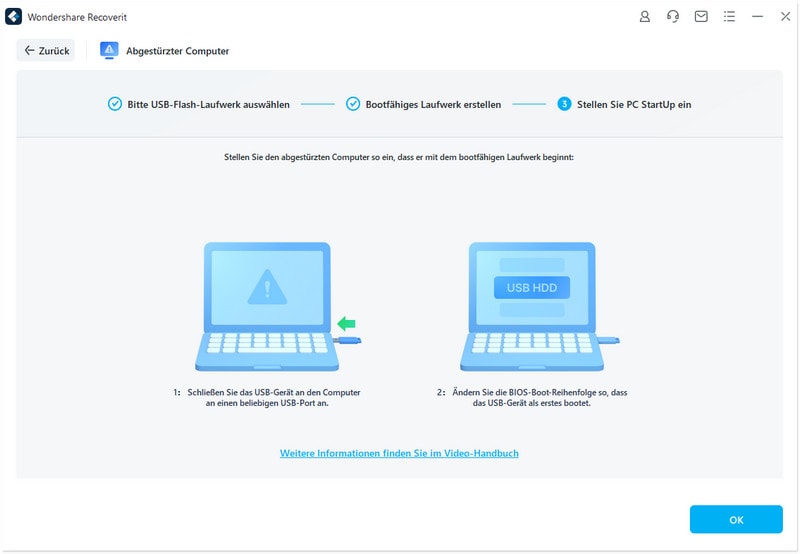
Bevor Sie mit dem Wiederherstellen von Daten von Ihrem abgestürzten Windows 7 beginnen, sollten Sie die Boot-Sequenz des Computers ändern. Starten Sie Ihren abgestürzten Computer neu und starten Sie dann mithilfe der Funktionstaste F12 das BIOS. Auf dieser Seite lernen Sie, wie Sie den Computer so konfigurieren, dass er vom USB-Laufwerk bootet.
Wiederherstellen von Daten von einem abgestürzten Windows 7
Starten Sie Ihren Computer neu, nachdem Sie die Einstellungen für den Bootvorgang vorgenommen haben. Starten Sie Recoverit nun mit dem bootbaren WinPE-Laufwerk, um Ihre Daten wiederherzustellen.
Schritt 1 Wählen Sie Ihr Szenario aus. Um die abgestürzten Systemdaten mithilfe des bootfähigen Laufwerks wiederherzustellen, können Sie den Modus „Komplett-Wiederherstellung“ nutzen.
Schritt 2 Wählen Sie den Zielort mit den verlorenen Daten aus und klicken Sie zum Bearbeiten auf den „Start“-Knopf.

Schritt 3 Diese Software scannt Ihren Computer sofort nach verlorenen Daten. Wenn Sie die gewünschten Dateien auf diesem Wege nicht finden, können Sie es unten links mit dem „Tiefenscan“ versuchen, um gründlicher nach Dateien zu suchen.

Schritt 4 Abschließend können Sie sich eine Vorschau der angezeigten Dateien ansehen, die wiederherzustellenden Dateien auswählen und auf den „Wiederherstellen“-Knopf klicken, um sie zu retten.

Tipps für Datenrettung
- Computer-Datenrettung
- Kostenlose Datenrettungssoftware
- Top 5 kostenlose Datenrettungssoftware
- Editor-Dateien wiederherstellen
- Top 5 Open Source Datenrettungsprogramme
- Die beste Video-Wiederherstellung
- Die beste Foto-Wiederherstellung
- Telefon-Datenrettung
- Datenwiederherstellung nach einem Factory Reset auf Android
- Dateien von Android Speicherkarte wiederherstellen
- Dateien auf Nokia-Handys wiederherstellen
- Dateien auf einem LG Mobiltelefon wiederherstellen
- Dateien von einem Smartphone wiederherstellen
- Top 8 der kostenlosen Android Wiederherstellungssoftwares
- Mehr
- Recover My Files mit Lizenzschlüssel cracken
- iMovie-Dateien mit iMovie Recovery wiederherstellen
- Bewertung von Disk Drill
- Alles über Stellar Data Recovery Aktivierungsschlüssel
- Easy Recovery Essentials Free für Windows
- Hetman Partition Recovery
- Testbericht für DiskDigger Pro
- Bewertung von Recuva Free Data Recovery




Classen Becker
chief Editor